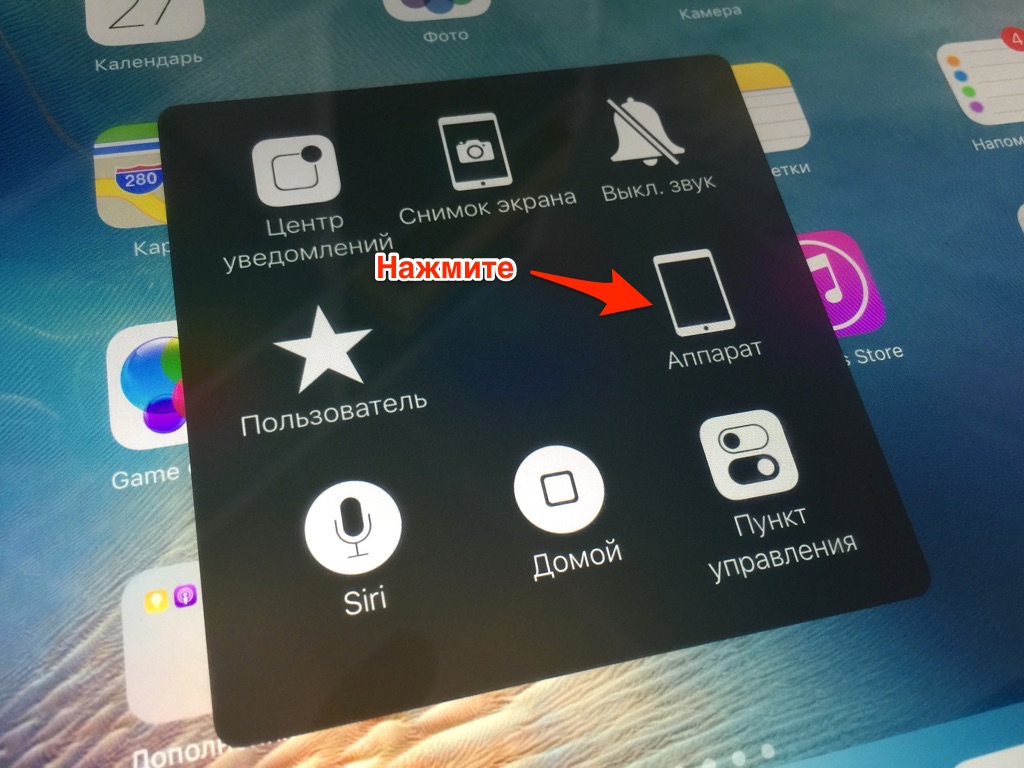Al trabajar con algunas aplicaciones. Esto puede suceder cuando muchas aplicaciones se abren de inmediato (lo que pone una gran carga en la RAM). Especialmente si los cambias rápidamente y los colapsas con los dedos.
En muchos casos, los usuarios no tienen idea de cómo reiniciar el iPad. También sucede que una tableta apagada no se enciende al mantener presionado el botón de encendido. Sugerimos que considere los principales métodos de reinicio, así como algunas opciones alternativas cuando se requiera la recuperación del sistema.
Reinicio estándar de iOS
La forma estándar de reiniciar el iPad es útil cuando el bloqueo del sistema es menor. Para hacer esto, simplemente mantenga presionado el botón de Encendido y manténgalo presionado durante unos segundos. Luego la pantalla se oscurece, un control deslizante con las palabras "Cerrar" aparecerá en la parte superior. Solo tienes que deslizar tu dedo.
En algunas situaciones, mantener encendido y cambiar a esa ventana es suficiente para que el iPad "vuelva a sus sentidos". En este caso, hay un botón Cerrar. Haz clic primero. Si se resuelve el problema, no es necesario apagar la tableta.
Apague el iPad, espere a que se borre memoria de acceso aleatorio, la pantalla queda en blanco por completo. Si se calentó por el uso, espere un poco. Luego encienda la tableta mientras mantiene presionado el mismo botón de encendido / apagado en la parte superior de la carcasa.
Reinicio duro
Esta opción de reinicio es adecuada si el iPad no responde a ninguno de los comandos. Mantenga presionados los botones de Encendido y Inicio simultáneamente. Debes esperar 10 segundos. Después de eso, el dispositivo debería apagarse. Para encender, simplemente mantenga presionado el botón de Encendido y el iPad funcionará en el modo adecuado.
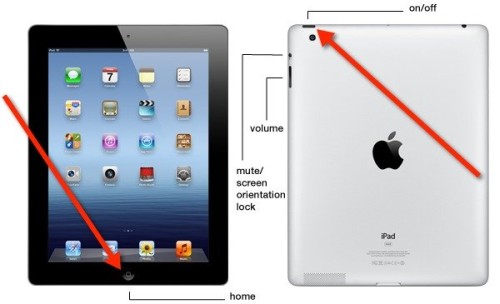
El uso de un restablecimiento completo no tiene que ser permanente. No utilice este método para ningún problema con las aplicaciones. De lo contrario, solo duele sistema de archivos dispositivos.
Reiniciar con iPad Recovery
Si su iPad congela cómo reiniciar, no lo sabe y tiene muchos indicios de bajo rendimiento: puede intentar restaurar completamente la tableta. Después de este procedimiento, habrá dos opciones:
- Restaurará la versión de iPad desde la copia de seguridad que realizó;
- Utilizará la tableta desde cero, como nueva.
Para hacer esto, apague el gadget de una manera aceptable (ver arriba). Después de eso:
- Conectamos el iPad a la computadora. No necesita encender la tableta.
- Abre iTunes (la versión del programa debe ser nueva).
- Presione el botón Inicio en la tableta y manténgalo presionado.
- Siga las instrucciones de iTunes, haga clic en "Restaurar iPad".
- Estamos esperando que se complete la recuperación, luego seleccionamos la opción para usar el iPad.
Estos métodos lo ayudarán a reiniciar rápidamente su iPad. Se recomienda la recuperación de la tableta en los casos en que tiene muchas aplicaciones adicionales, su caché. Sucede que la memoria está ocupada por datos desconocidos. Incluso eliminando programas y todos los archivos manualmente, no puede restaurar la cantidad adecuada de espacio libre. La recuperación resuelve todos los problemas.
Hola, querido usuario, no, feliz (digo, entonces yo mismo lo soy) dueño de una tableta iPad o un excelente teléfono inteligente iPhone. En el breve artículo de hoy, le diré cómo reiniciar el iPad o iPhone, y cómo hacerlo de la manera más rápida y fácil posible.
De hecho, reiniciar cualquier dispositivo es simplemente apagarlo y luego encenderlo. Con dispositivos basados sistema operativo iOS es exactamente la misma imagen. ¿Por qué, de hecho, necesita reiniciar la tableta o el teléfono inteligente? Puede haber muchas razones, por ejemplo: realizó cambios en la configuración del dispositivo y para que los cambios surtan efecto, debe reiniciar el dispositivo. O tal vez su iPad o iPhone simplemente se bloquea, y el mejor remedio para congelar es reiniciar.
Entonces, las instrucciones son cómo reiniciar su iPhone o iPad. Las instrucciones a continuación son adecuadas para todos los dispositivos Apple iOS; la versión del sistema operativo no importa.
Proceso de reinicio del sistema
Siga los pasos a continuación para reiniciar el sistema operativo de su dispositivo:
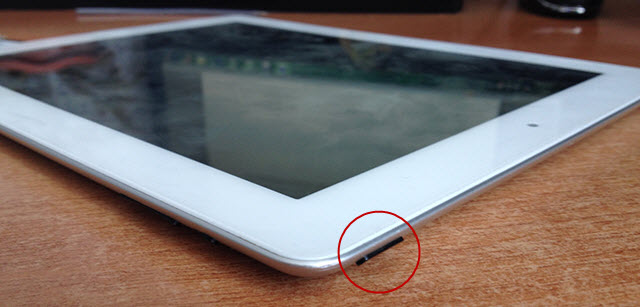
Aquí hay un procedimiento tan simple. Ahora ya sabe cómo reiniciar su teléfono inteligente iPad o iPhone, y espero poder contribuir en parte a esto. Comentarios sobre esto, pequeño, las instrucciones son bienvenidas.
"Si el iPad se cuelga, ¿qué hay que hacer para que vuelva a funcionar?". Tal pregunta surge de los propietarios tabletas de manzanaquienes de repente se dan cuenta de que ellos tampoco son inmunes al funcionamiento inestable del dispositivo. Para ser justos, los problemas similares con el iPad son muy raros. Sin embargo, aún puede congelarse al iniciar la aplicación, actualizarla o encenderla.
Terminación forzada del proceso
Si el iPad se cae al iniciar la aplicación, no responde al tacto, el programa en sí no se apaga, entonces no tome medidas radicales como reiniciar el dispositivo. Para comenzar, intente terminar por la fuerza el proceso bloqueado:
- Haga doble clic en el botón Inicio para mostrar una lista de aplicaciones en ejecución.
- Deslice hacia arriba un programa que está atascado.
Cómo cerrar todas las aplicaciones en iPad
Si la aplicación no se ve así, porque la pantalla no responde a deslizamientos y tapas, entonces use otra forma de forzar la finalización del programa. Que hacer:
- Mantenga presionado el botón de encendido y manténgalo presionado hasta que aparezca la ventana "Apagar".
- Suelta el botón de encendido y mantén presionada la tecla Inicio durante 5 segundos.
Si estas acciones no ayudan a darle vida al iPad, deberá utilizar otros métodos, en particular, reiniciar.
Reiniciar iPad
Un reinicio estándar, que se apaga y luego se enciende el dispositivo, no ayudará aquí, ya que la pantalla no responde al tacto. Por lo tanto, debe hacer un reinicio completo. No se preocupe, los datos personales no se perderán, toda la información permanecerá en la memoria del iPad.
Hacer un reinicio completo es muy simple: mantenga presionado Power y Home y manténgalos presionados hasta que se reinicie por completo, es decir, la apariencia de una manzana blanca.

Durante el reinicio, se borra la RAM, por lo que se eliminarán los errores que provocaron la congelación del dispositivo.
Volver a flashear el dispositivo
Si el iPad se cuelga de una manzana, no se apaga y no se enciende, incluso un restablecimiento completo no ayudará a solucionar el problema. En este caso, debe realizar la recuperación del dispositivo a través de iTunes. Pero antes de continuar con la recuperación, asegúrese de tener copia de seguridad datos, porque durante la operación, se borrará toda la información del iPad.
Si la copia de seguridad está lista, puede comenzar a restaurar el dispositivo. Primero intenta ejecutarlo en modo Modo de recuperación:
- Inicie iTunes, conecte su iPad con un cable USB.
- Haz clic en Restaurar iPad.
iTunes encontrará y comenzará a descargar por sí mismo versión deseada firmware. Puede acelerar el proceso de recuperación si primero descarga el firmware a su computadora. Para seleccionarlo, haga clic en el botón "Restaurar", habiendo presionado previamente la tecla Shift.
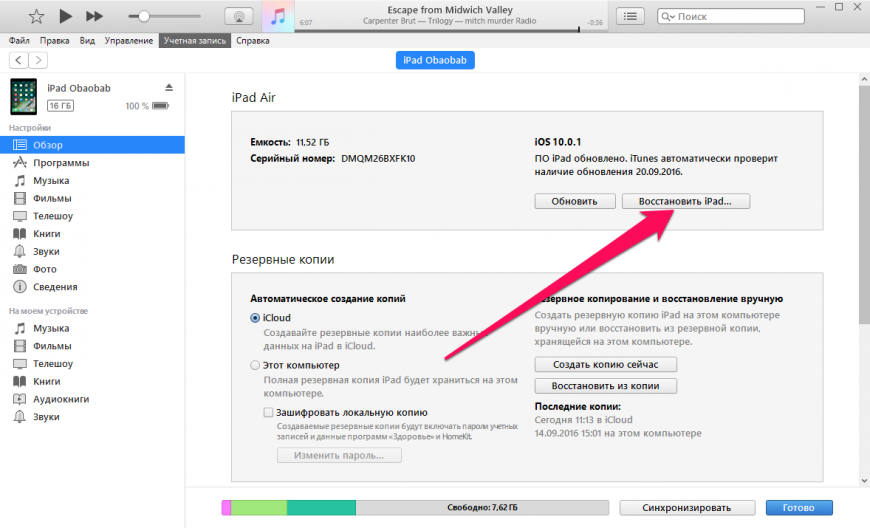
recuperación de datos de usuario de iPad a través de iTunes
Si no se puede restaurar el modo de recuperación, coloque la tableta en modo DFU.
- Conecte su iPad a una computadora con iTunes.
- Mantén presionadas las teclas de encendido y de inicio durante 10 segundos.
- Suelta la tecla de encendido y mantén presionado Inicio hasta que aparezca el siguiente mensaje en iTunes:El proceso de recuperación en DFU es el mismo que en el modo de recuperación: debe hacer clic en "Restaurar" y esperar la descarga e instalación última versión iOS
Si está leyendo este artículo, debería preguntarse cómo reiniciar el iPad de Apple si se congela.
El iPad de Apple es un dispositivo de gama alta, el mejor en su clase, pero incluso ocurren problemas como congelamientos. Hoy en día, se conocen dos métodos para reiniciar el iPad: uno en uso normal y el segundo cuando los archivos de datos y tabletas no están disponibles y la interfaz gráfica no responde.
El último método de reinicio es en realidad el primer paso de diagnóstico que precede al uso de herramientas de recuperación serias. El uso de este método para reiniciar su iPad de Apple no garantiza que se guardarán los últimos resultados de su trabajo. Si en el momento de congelar la tableta que escribió documento de texto, existe el riesgo de perderlo, pero por otro lado no comprometerá el resto de los archivos en su iPad.
- Busque el botón "Suspender / Encender" ubicado en la parte superior del iPad y manténgalo presionado durante unos segundos.
- Localice el control deslizante "Apagar dispositivo" que aparece en la pantalla del iPad.
- Use su dedo para mover el control deslizante en la dirección opuesta. Esta acción apagará el iPad.
- Para descargar la tableta, presione nuevamente el botón "Suspender / Encender" en la parte superior del iPad. Esto encenderá el dispositivo.
Reinicio del iPad si la interfaz se congela
- Busque el botón de Suspensión / Encendido en la parte superior del iPad y el botón de Inicio debajo de la pantalla cuando la tableta esté en posición vertical.
- Mantenga presionados ambos botones hasta que aparezca el protector de pantalla y la pantalla se vuelva negra.
- Presione el botón Suspender / Encendido en la parte superior para restablecer la alimentación del dispositivo.
Como estos formas simples Puede reiniciar el iPad cuando se congela.
A veces, un dispositivo iOS se congela y los recién llegados se enfrentan constantemente a un problema: Cómo reiniciar iPhone, iPad o iPod touch? Parece que la operación más simple, pero, sin embargo, explicar cómo se hace esto todavía vale la pena. Y solo este conocimiento es útil en sí mismo. Hay 3 formas de reiniciar el sistema.
- Forma estándar
Forma estándar
De hecho, de la forma habitual, rara vez necesita reiniciar el dispositivo. Pero a veces, en caso de algunos problemas técnicos o antes de comenzar un juego pesado, se requiere reiniciar.
Si tienes un iPhone, iPad, iPod Touch que no se cuelga, y solo necesitas reiniciarlo por una razón u otra, luego presiona el botón de Encendido hasta que aparezca el control deslizante con la palabra "Apagar".
Cuando aparezca el control deslizante, muévalo hacia la derecha con un dedo. iPad se apagará. El apagado puede durar de 10 a 20 segundos: verá el estado del apagado en el medio de la pantalla (un icono apenas perceptible en el centro).
Nota: El botón de encendido en todos los modelos de iPad y iPod Touch se encuentra en la parte superior del dispositivo (botón único). Para iPhone, este botón está en la parte superior (iPhone 5S, 5C y anterior) o a la derecha (iPhone 6, 6 Plus y posterior).
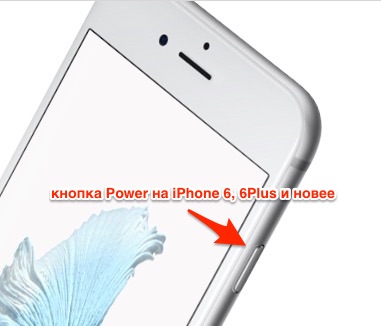
Entonces, tomamos el dispositivo en la mano. Pulsador Inicio (ella es la única en la parte frontal) y al mismo tiempo un botón Poderubicado en la parte superior (iPhone 6, 6 Plus y posterior a la derecha). Mantenemos hasta un reinicio completo (la aparición de una manzana blanca en la pantalla).

El dispositivo se apagará y reiniciará.
La tercera forma de reiniciar es la más ingeniosa: es adecuada para aquellos que tienen un botón de encendido defectuoso o para personas con discapacidades. Una función que se puede activar a través de: Configuración-\u003e General-\u003e Accesibilidad-\u003e Toque Asistido. Como en el caso de, hay un pequeño truco de vida que le permite reiniciar iOS mediante programación sin recurrir a botones físicos.
Inicie el panel táctil Asistido, luego haga clic en "Dispositivo"